Как установить программу 1с на компьютер бесплатно
Практически все пользователи рано или поздно задаются вопросом самостоятельной установки программного обеспечения 1С. На примере конфигурации «1С:Бухгалтерия 8» предлагаем посмотреть, как установить 1С на компьютер или ноутбук. Это не только несложно, но и экономически выгодно: самостоятельная начальная установка или переустановка сохранит и время, и деньги.
С чего начать?
Инсталляция программного продукта фирмы 1С независимо от его учетной направленности состоит из трех ключевых этапов:
- Установка платформы – движка или фундамента, который является основой для работы любой программы 1С.
- Установка конфигурационной части – непосредственная установка пользовательской программы ведения учета (1С: Бухгалтерия, 1С: ЗУП, 1С: Управление торговлей и т.д.).
- Заключительным этапом будет создание новой или подключение имеющейся информационной базы данных, которая будет отображаться в окне запуска программы при нажатии ярлычка. Баз может быть несколько и даже довольно много, их отображение в виде дерева позволяет несколько упорядочить список.
Рассмотрим подробно каждый из этапов.
Установка платформы 1С
Коробочные программные продукты 1С поставляются в картонной упаковке, в комплектацию которой входят:
- установочный диск с дистрибутивами для установки платформы и поставляемой конфигурации;
- диск ИТС;
- печатная документация в нескольких книгах: как правило, руководство для пользователя и руководство по администрированию.
Установка 1С начинается с поставленного в DVD-привод компьютера установочного диска, при этом запускается мастер установки, в окне которого следует выбрать пункт «Установка технологической платформы». Если автозапуск CD- и DVD-дисков отключен (при установке дисков никакого движения на экране не происходит) следует перейти по ярлыку «Мой компьютер» на нужный диск и запустить либо файл autostart.exe (для старта диска), либо setup.exe (для старта установки). В открывшемся окне приветствия следует нажать «Далее».

В следующем окне «Выборочная установка», не вникая в технологические подробности, можно оставить способы установки компонентов по умолчанию и по кнопке «Далее» перейти на следующий экран:

В следующем окне выбирается язык интерфейса:

Переход по кнопке «Далее» завершает предварительные, необходимые для программы настройки и при нажатии кнопки «Установить» запускается установка 1С в части платформы:

Фирмой 1С предусмотрено два варианта защиты лицензионности используемого продукта:
- физический USB-ключ, который становится все менее популярен;
- программная защита с использованием PIN-кода.
Установка драйвера защиты в следующем окне необходима только для USB-варианта.

На этом установка платформы завершается. На рабочем столе появится узнаваемый значок 1С, при запуске которого откроется пустое окно списка пользовательских баз.
Установка конфигурации 1С
Этот шаг сводится к развертыванию шаблонов конфигураций, из которых можно создавать любое количество баз для ведения учета. В начальном окне мастера установки выбирается пункт «Установка конфигурации», перемещение на следующий экран осуществляется кнопкой «Далее»:

На следующем шаге пользователь может оставить предлагаемый по умолчанию каталог или создать собственный путь, по которому будут храниться файлы шаблонов конфигурации. Для 1С:Бухгалтерия 8 по этому пути будет создана папка Accounting:

Шаблон устанавливается в указанный каталог, и инсталляция конфигурации на этом считается завершенной:

Создание новой базы 1С
При запуске появившегося на рабочем столе ярлыка 1С открывается окно списка установленных информационных баз, пока пустое:

По кнопке «Добавить» выбираем первый из вариантов, перемещение на каждый следующий шаг выполняется по кнопке «Далее»:

Выбор первого из вариантов следующего окна отобразит список доступных шаблонов второго этапа, из которых может быть развернута база. Тут нужно только выбрать соответствующий:

Следует завести название для базы – как правило, это название организации, по которой будет вестись учет:

Следующий экран позволяет выбрать путь физического хранения базы на диске компьютера:

Следующее окно будет последним. Оно предлагает несколько настроек, которые можно оставить по умолчанию. Нажатием кнопки «Готово» информационная база будет создана:

Ее создание будет зафиксировано новой строчкой в списке информационных баз:

В случае поставки с программной защитой при первом запуске базы будет предложено ввести регистрационный номер комплекта и PIN-код из запечатанного конверта, имеющегося в комплекте коробки.
При имеющемся подключении к интернету следует нажать «Получить лицензию» и через пару минут можно приступать к работе.
Представленная подробная инструкция «Как установить 1С» показывает, что ничего мудреного в этом процессе нет: для внимательных пользователей, выполняющих грамотные действия, на все понадобится не более 20 минут. Желаем удачи!

Платформа 1С позволяет пользователям в домашних или деловых целях работать со множеством программ, разработанных компанией с одноименным названием. Перед началом взаимодействия с любым программным компонентом, следует выполнить установку его самой свежей версии. Именно об этом процессе и пойдет речь далее.
Устанавливаем 1С на компьютер
В инсталляции платформы нет ничего сложного, нужно лишь провести несколько манипуляций. Мы разделили их на два шага, чтобы вам было проще ориентироваться в инструкции. Даже если вы никогда не имели дело с подобным ПО, благодаря предоставленному ниже руководству установка пройдет успешно.
Шаг 1: Загрузка с официального сайта
В случае когда у вас уже имеется приобретенная у официального поставщика лицензионная версия компонентов 1С, можно пропустить первый шаг и сразу приступать непосредственно к установке. Тем, кому необходимо загрузить платформу с ресурса разработчиков, предлагаем выполнить следующее:




Хотим обратить ваше внимание, что полный список компонентов для обновления будет доступен только в том случае, если вы уже приобрели одну из разработанных компанией программ. Детальнее с информацией по данному вопросу можно на официальном сайте 1С по ссылке ниже.
Шаг 2: Установка компонентов
Теперь вы имеете на компьютере загруженную или приобретенную технологическую платформу 1С. Обычно она распространяется в виде архива, поэтому вам следует выполнить следующие действия:
- Откройте директорию программы с помощью архиватора и запустите файл setup.exe.








На этом наша статья подходит к концу. Сегодня мы детально разобрали процесс скачивания и инсталляции технической платформы 1С. Надеемся, эта инструкция была полезна, и у вас не возникло никаких трудностей с решением поставленной задачи.

Отблагодарите автора, поделитесь статьей в социальных сетях.


Эта страница предназначена для тех, кто хочет скачать 1С Предприятие 8 бесплатно. В сети много ссылок на тему, как и где, скачать 1С Бухгалтерию 8 или 1С Торговлю бесплатно, но стоит ли пользоваться этими ссылками? Сначала надо разобраться, чем Вам грозит действие - скачать программу 1С бесплатно. Как только Вы совершили действие скачать 1С 7.7 или стали 1С Предприятие 8 устанавливать на компьютер, если при установке Вы используете скачанный патч или crack, то в этом случае начинает действовать статья 272 УК РФ Неправомерный доступ к компьютерной информации. Она гласит: Неправомерный доступ к охраняемой законом компьютерной информации, то есть информации на машинном носителе, в электронно-вычислительной машине (ЭВМ), системе ЭВМ или их сети, если это деяние повлекло уничтожение, блокирование, модификацию (именно так называется использование патча или crackа), либо копирование (а так называется действие скачать 1С бесплатно) информации, нарушение работы ЭВМ, системы ЭВМ или их сети, - наказывается штрафом в размере до двухсот тысяч рублей или в размере заработной платы или иного дохода осужденного за период восемнадцати месяцев, либо исправительными работами на срок от шести месяцев до одного года, либо лишением свободы на срок до двух лет.
Если Вы все же бесплатно скачали 1С Бухгалтерия 8, но не устанавливали eё, а просто храните у себя на компьютере, то к Вам можно применить статью 146 УК РФ ч.2 Нарушение авторских и смежных прав:
Незаконное использование объектов авторского права или смежных прав, а равно приобретение, хранение (именно так называется хранение того, что Вы совершили действием скачать 1С 8 бесплатно), перевозка контрафактных экземпляров произведений или фонограмм в целях сбыта, совершенные в крупном размере, - наказываются штрафом в размере до двухсот тысяч рублей или в размере заработной платы или иного дохода осужденного за период до восемнадцати месяцев, либо обязательными работами на срок от ста восьмидесяти до двухсот сорока часов, либо лишением свободы на срок до двух лет.
Для того чтобы установить программу 1С на ваш компьютер, необходимо выполнить следующие шаги:
Важно! В колонке "Комплект поставки" указан срок, до которого можно скачать материалы для установки программы. Повторно материалы для скачивания фирмой 1С не предоставляются! Перейдите по гиперссылке в данной колонке.
9. Полный комплект скачивается одним файлом в виде zip-архива. Файл с установочными дистрибутивами имеет вид 20012345678_distr.zip.
Необходимо распаковать архив.
10. В папке c разархивированными файлами находится несколько каталогов:
1CV8 - Технологическая платформа 1С:Предприятие для Windows
configs83 - Конфигурация
Doc_Acc8_Base - Описание конфигурации, в примере это "Бухгалтерия предприятия (базовая)". Для других конфигураций название каталога будет отличаться.
Instructions - Инструкции по получению лицензий, системные требования и условия сопровождения.
11. Сначала установите технологическую платформу и шаблоны конфигурации.

Это можно сделать двумя способами:
- Запустить "autorun.exe" из корневого каталога, указав вариант установки "Быстрая установка и запуск (рекомендуется)". В этом случае установщик 1С установит сразу и технологическую платформу и шаблоны конфигурации.
- Сначала установить технологическую платформу из каталога 1CV8 с помощью файла "setup.exe", а потом установить шаблон конфигурации из каталога configs83/AccountingBase запустив установку также с помощью файла "setup.exe" (наименование каталога AccountingBase действительно для базовой версии 1С:Бухгалтерии, для других конфигураций наименование каталога будет отличаться).
Как активировать программную лицензию
13. Выберите вариант добавления информационной базы "Создание новой информационной базы". Далее - "Создание информационной базы из шаблона".
В списке шаблонов выбираем тип базы и релиз конфигурации.

14. Выберите тип расположения информационной базы "На данном компьютере или на компьютере в локальной сети". В этом окне можно изменить наименование информационной базы.
Далее выберите каталог, в котором будет создана информационная база, или оставьте вариант "по умолчанию".
В следующем окне можно ничего не изменять и нажать "Готово".
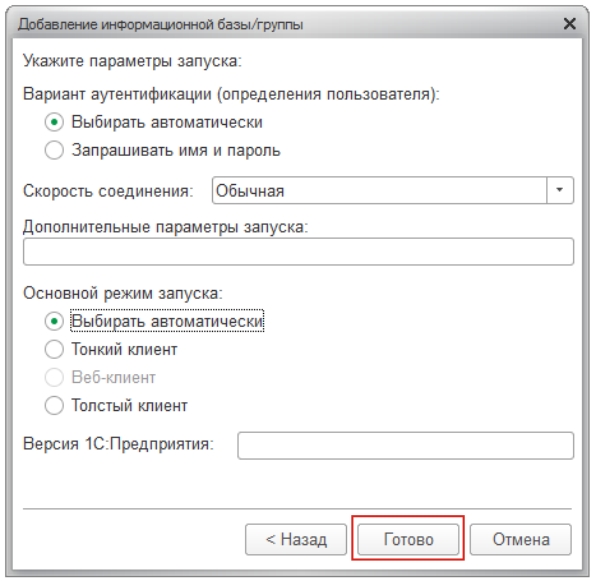
15. Через несколько секунд в выбранном каталоге будет создана новая информационная база, которая появится в списке информационных баз. Откройте ее в режиме "1С:Предприятие".
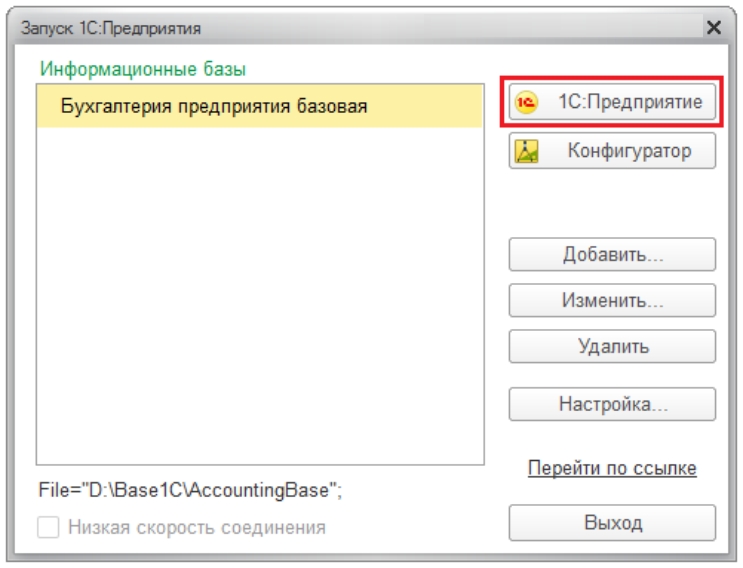
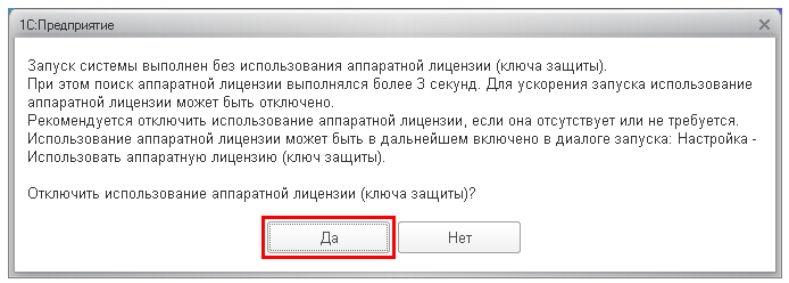
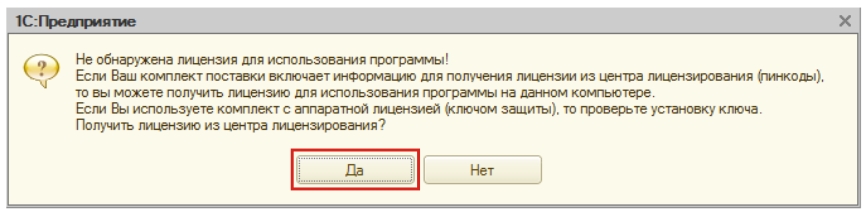
Выберите вариант получения лицензии "Автоматически".
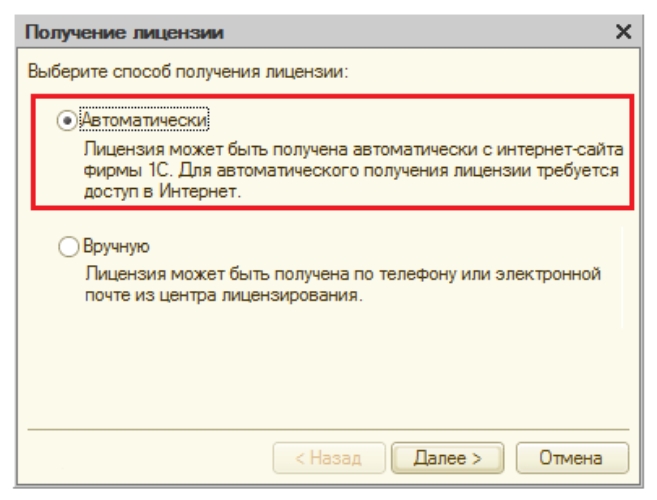
Откроется окно с полем для ввода пинкода:
- из 16 цифр, если у активируется базовая версия;
- из 15 цифр (5 групп по 3 цифры), если активируется версия ПРОФ или дополнительная клиентская лицензия.
Файл лицензии вида 20012345678_license.zip скачивался в самом начале вместе с дистрибутивами. Разархивируйте и откройте этот файл. В файле содержится комплект пинкодов для активации программной лицензии.
Обратите внимание, что у базовых версий комплект состоит из одного пинкода, который соответствует пинкоду для регистрации продукта в личном кабинете портала 1С, а у ПРОФ версий и дополнительных клиентских лицензий комплект будет состоять из нескольких пинкодов.
Вводим пинкод в поле формы получения лицензии.
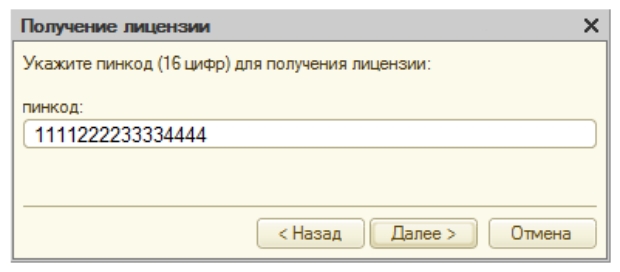
Программа проверяет введенный пинкод в центре лицензирования. Если пинкод верный и количество активаций не было исчерпано, происходит получение лицензии для данного компьютера. По окончании получения лицензии нажмите кнопку Готово.
Полученная лицензия записывается на ваш компьютер в виде файла с расширением lic.
Внимание! При активации лицензии происходит ее "привязка" к ключевым параметрам компьютера. При изменении любого из параметров лицензия "слетает" и программа требует повторного получения лицензии.
- Для программы 1С базовой версии пинкод можно использовать только три раза! Далее придется либо покупать новую программу базовой версии, либо делать ее апгрейд до уровня Проф.
- Для программы 1С уровня Проф или доп.лицензий программы пинкоды при необходимости можно дополнительно запросить в фирме 1С.
18. После успешной активации программа запустится в пользовательском режиме. При этом будет предложено ввести ваш логин и пароль учетной записи на портале 1С – смотрите пункт 1. После ввода данных ваша программа будет подключена к интернет-поддержке и сможет получать обновления.
Читайте также:


